
รหัส QR สามารถสแกนด้วยสมาร์ทโฟนหรืออุปกรณ์อื่น ๆ เพื่อเปิดเว็บไซต์ ดูวิดีโอ หรือเข้าถึงข้อมูลที่เข้ารหัสอื่น ๆ กำลังได้รับความนิยมมากขึ้นเรื่อยๆ เนื่องจากใช้งานง่ายและสามารถใช้เพื่อจัดเก็บข้อมูลจำนวนมากในพื้นที่ขนาดเล็กได้ ในบล็อกโพสต์นี้ เราจะแสดงวิธีสร้างรหัส QR แบบข้อความใน Python เราจะให้คำแนะนำทีละขั้นตอนและตัวอย่างโค้ดเพื่อช่วยคุณพัฒนาข้อความของคุณเองให้เป็นเครื่องสร้างโค้ด QR ใน Python
บทความนี้ครอบคลุมหัวข้อต่อไปนี้:
- ข้อความเป็น QR Code Generator Python API
- ข้อความเป็น QR Code ใน Python
- ปรับแต่งข้อความเพื่อสร้างรหัส QR
- สร้างรหัส QR ด้วยข้อความ
- ข้อความเป็นเครื่องสร้างรหัส QR ออนไลน์
- แหล่งเรียนรู้ฟรี
ข้อความเป็น QR Code Generator Python API
เราจะใช้ API Aspose.BarCode for Python เพื่อสร้างโค้ด QR จากข้อความ อนุญาตให้สร้างและอ่านบาร์โค้ดและรหัส QR ใน Python API รองรับสัญลักษณ์บาร์โค้ดมากกว่า 60 ตัว เช่น รหัส QR, รหัส 128, รหัส 39, EAN, UPC และอื่นๆ อีกมากมาย ช่วยให้นักพัฒนาสามารถบันทึกบาร์โค้ดหรือโค้ด QR ที่สร้างขึ้นในรูปแบบรูปภาพต่างๆ เช่น PNG, JPEG และ TIFF ได้อย่างง่ายดาย
โปรด ดาวน์โหลดแพ็คเกจ หรือ ติดตั้ง API จาก PyPI โดยใช้คำสั่ง pip ต่อไปนี้ในคอนโซล:
pip install aspose-barcode-for-python-via-net
ข้อความเป็นรหัส QR ใน Python
เราสามารถสร้างโค้ด QR จากข้อความด้วย Aspose.BarCode for Python ได้โดยทำตามขั้นตอนด้านล่าง:
- สร้างอินสแตนซ์ของคลาส BarcodeGenerator
- ตั้งค่า EncodeTypes เป็น “QR”
- ระบุข้อความอินพุตที่จะเข้ารหัส
- หรือระบุตัวเลือกการปรับแต่งโค้ด QR
- สุดท้าย ให้เรียกใช้เมธอด save() เพื่อบันทึกรูปภาพโค้ด QR ที่สร้างขึ้นที่เส้นทางไฟล์ที่กำหนด
ตัวอย่างโค้ดต่อไปนี้แสดงวิธีสร้างโค้ด QR โดยใช้ Python
# ตัวอย่างโค้ดนี้สาธิตวิธีการสร้างโค้ด QR จาก Text
# เริ่มต้น BarcodeGenerator
# ระบุประเภทการเข้ารหัส
generator = barcode.generation.BarcodeGenerator(barcode.generation.EncodeTypes.QR);
# ระบุข้อความรหัสที่จะเข้ารหัส
generator.code_text = "Your text goes here!";
# ระบุขนาดของภาพ
generator.parameters.barcode.x_dimension.pixels = 8.0;
generator.parameters.resolution = 500.0;
# บันทึกรหัส QR ที่สร้างขึ้น
generator.save("C:\\Files\\Text_QR_Code.jpg")

ข้อความเป็นรหัส QR ใน Python
ปรับแต่งข้อความเป็นการสร้างรหัส QR ใน Python
เราสามารถปรับแต่งลักษณะที่ปรากฏของรหัส QR ที่สร้างจากข้อความได้โดยทำตามขั้นตอนที่กล่าวไว้ข้างต้น อย่างไรก็ตาม เราจำเป็นต้องตั้งค่าคุณสมบัติเพิ่มเติมเพื่อปรับแต่งสีพื้นหลัง สีเส้นขอบ ความสูงของภาพ ฯลฯ
ตัวอย่างโค้ดต่อไปนี้แสดงวิธีปรับแต่งข้อความให้เป็นการสร้างโค้ด QR ใน Python
# ตัวอย่างโค้ดนี้สาธิตวิธีปรับแต่งโค้ด QR จาก Text
# เริ่มต้น BarcodeGenerator
# ระบุประเภทการเข้ารหัส
generator = barcode.generation.BarcodeGenerator(barcode.generation.EncodeTypes.QR);
# ระบุข้อความรหัสที่จะเข้ารหัส
generator.code_text = "Your text goes here!";
# ระบุขนาดของภาพ
generator.parameters.barcode.x_dimension.pixels = 8.0;
# ตั้งค่าสีพื้นหลัง
generator.parameters.back_color = Color(0,0,128)
# ตั้งค่าสี QR
generator.parameters.barcode.bar_color = Color(255,255,255)
# ตั้งค่าความละเอียดของภาพ
generator.parameters.resolution = 300.0
# ตั้งเส้นขอบ
generator.parameters.border.dash_style = barcode.generation.BorderDashStyle.SOLID
generator.parameters.border.color = Color(255,0,0)
generator.parameters.border.visible = True
generator.parameters.border.width.point = 4.0
# บันทึกรหัส QR ที่สร้างขึ้น
generator.save("C:\\Files\\Customized_QR_Code.jpg")

ปรับแต่งข้อความเป็นการสร้างรหัส QR ใน Python
สร้างรหัส QR ด้วยข้อความใน Python
เราสามารถเพิ่มข้อความที่มนุษย์สามารถอ่านได้ให้กับรูปภาพโค้ด QR ที่สร้างขึ้น อาจเป็นป้ายกำกับข้อความหลัก คำบรรยายด้านบน หรือคำบรรยายด้านล่าง เราสามารถเพิ่มข้อความโค้ดและคำบรรยายด้านล่างได้โดยทำตามขั้นตอนที่กล่าวไว้ข้างต้น อย่างไรก็ตาม เราเพียงแค่ต้องตั้งค่าพารามิเตอร์ข้อความและคำอธิบายภาพด้านล่างตามที่แสดงด้านล่าง:
# ตัวอย่างโค้ดนี้สาธิตวิธีการสร้างโค้ด QR ด้วยข้อความ
# เริ่มต้น BarcodeGenerator
# ระบุประเภทการเข้ารหัส
generator = barcode.generation.BarcodeGenerator(barcode.generation.EncodeTypes.QR);
# ระบุข้อความรหัสที่จะเข้ารหัส
generator.code_text = "Your text goes here!";
# ระบุขนาดของภาพ
generator.parameters.barcode.x_dimension.pixels = 8.0;
# ตั้งค่าสีพื้นหลัง
generator.parameters.back_color = Color(255,255,255)
# ตั้งค่าสี QR
generator.parameters.barcode.bar_color = Color(0,0,255)
# ตั้งค่าความละเอียดของภาพ
generator.parameters.resolution = 300.0
# ตั้งเส้นขอบ
generator.parameters.border.dash_style = barcode.generation.BorderDashStyle.SOLID
generator.parameters.border.color = Color(255,0,0)
generator.parameters.border.visible = True
generator.parameters.border.width.point = 4.0
# แสดงข้อความโค้ดเหนือโค้ด QR
generator.parameters.barcode.code_text_parameters.two_d_display_text = "Aspose.BarCode";
generator.parameters.barcode.code_text_parameters.location = barcode.generation.CodeLocation.ABOVE;
# ตั้งคำบรรยายใต้โค้ด QR
generator.parameters.barcode.code_text_parameters.two_d_display_text = "test"
generator.parameters.caption_below.text = "ASPOSE"
generator.parameters.caption_below.visible = True
generator.parameters.caption_below.font.style = FontStyle.BOLD
generator.parameters.caption_below.font.size.pixels = 18.0
generator.parameters.caption_below.font.family_name = "Verdana"
# บันทึกรหัส QR ที่สร้างขึ้น
generator.save("C:\\Files\\QR_Code_with_text.jpg")

สร้างรหัส QR ด้วยข้อความใน Python
เครื่องสร้างข้อความเป็น QR Code - รับสิทธิ์ใช้งานฟรี
คุณสามารถ รับใบอนุญาตชั่วคราวฟรี เพื่อลองใช้ห้องสมุดโดยไม่มีข้อจำกัดในการประเมิน
ส่งข้อความเป็น QR Code ออนไลน์
คุณสามารถสร้างโค้ด QR จากการป้อนข้อความออนไลน์ได้ฟรีโดยใช้ เว็บแอปสร้างโค้ด QR ออนไลน์ ซึ่งพัฒนาขึ้นโดยใช้ API นี้
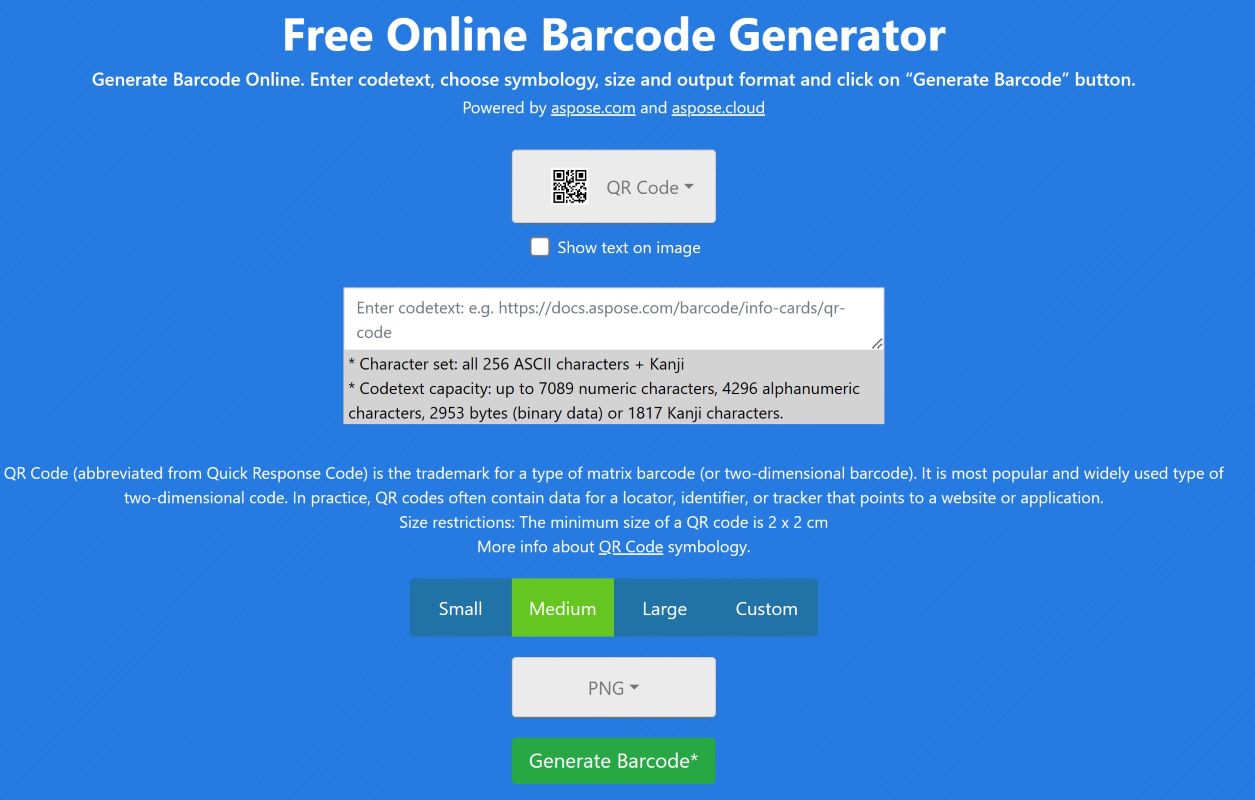
เครื่องสร้างข้อความเป็น QR Code - ทรัพยากรการเรียนรู้
คุณสามารถเรียนรู้เพิ่มเติมเกี่ยวกับการแปลงข้อความเป็นโค้ด QR และสำรวจคุณสมบัติอื่นๆ ของไลบรารีได้โดยใช้แหล่งข้อมูลด้านล่าง:
บทสรุป
ในบล็อกโพสต์นี้ เราได้แสดงให้คุณเห็นถึงวิธีพัฒนาข้อความให้เป็นเครื่องสร้างโค้ด QR ใน Python โดยใช้ Aspose.BarCode for Python เรายังได้เห็นวิธีปรับแต่งโค้ด QR และเพิ่มคำบรรยายให้กับภาพด้วย ด้วยการใช้ประโยชน์จาก Aspose.BarCode คุณสามารถสร้างโค้ด QR ที่น่าทึ่งซึ่งสามารถใช้สำหรับลิงก์เว็บไซต์ ข้อมูลติดต่อ และอื่นๆ ได้ ในกรณีที่มีความคลุมเครือ โปรดติดต่อเราที่ ฟอรัมการสนับสนุนฟรี